【質問】MicroSDカードへのバックアップと復元方法を教えて欲しい。
2021年01月19日 (火) [取扱説明, ECHOMAP Plus 45cv/65cv, ECHOMAP Plus 75sv/95sv, ECHOMAP UHD 62cv, ECHOMAP UHD 72sv/92sv, ECHOMAP UHD2 52cv/72cv, ECHOMAP UHD2 62sv/72sv/92sv, ECHOMAP ULTRA 102sv/122sv, ECHOMAP ULTRA2 102sv/122sv, GPSMAP585Plus]
「MicroSDカードへのバックアップと復元方法を教えて欲しい」という質問がありました。
今回はデータバックアップのやり方と、その復元のやり方を説明します。
バックアップの方法
エコマップシリーズでは MicroSDカードをスロットルに挿入すると、下の画面に切り替わります。
バックアップでは”カードに保存する”を選択します。
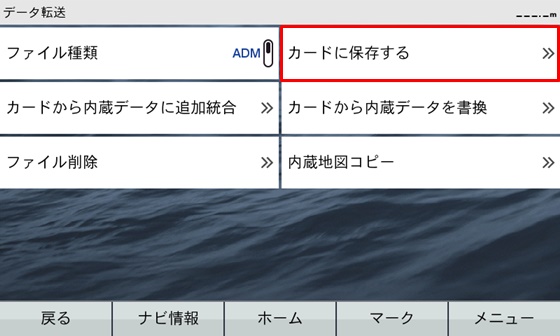
保存するファイル名を選びます。
カード内に既にバックアップのデータがあれば、リスト上に表示されますが
今回新規のためリスト内に一つだけある”+”の欄を選択します。
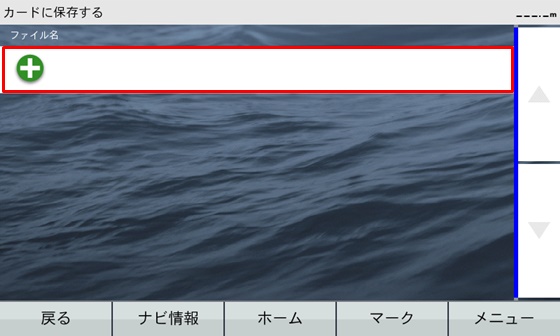
バックアップのファイル名を入力します。
仮にここでは”Databackup”としますが、分かりやすい英数字にしましょう。
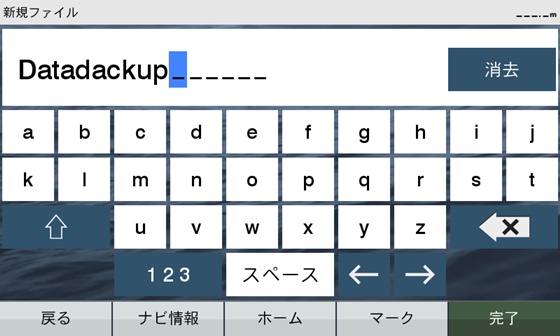
しばらく待つと下のバーが100%になり、バックアップが完了します。

バックアップ完了後は”戻る”を押します。

リスト上に 先ほど作成したファイルが作成されたか、必ず確認してください。
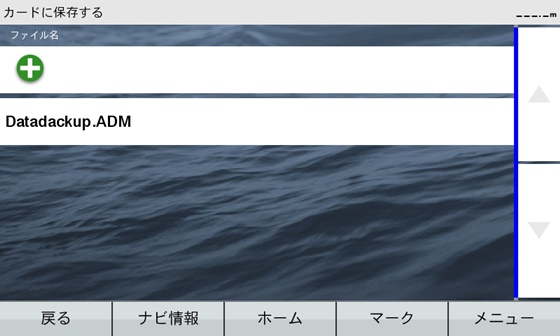
データ復元の仕方
データの復元は”カードから内蔵データに追加統合”と”カードから内蔵データを書換”の二通りの方法があります。
「カードから内蔵データに追加統合」
本体内のウェイポイントやマークはそのまま残し、カード内のバックアップデータを登録する。
「カードから内蔵データを書換」
本体内のウェイポイントやマークを削除して、カード内のバックアップデータを追加する。
今回ここでは”カードから内蔵データを書換”を選択します。
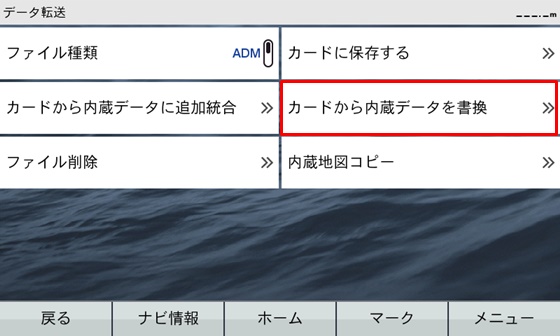
カード内に入っているバックアップのデータリストが表示されます。
復元したいバックアップデータを選択します。
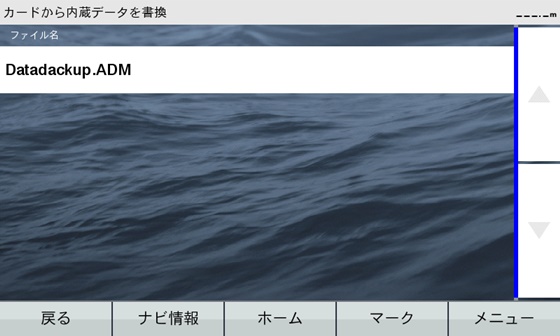
しばらく待つと下のバーが100%になり、復元が完了します。
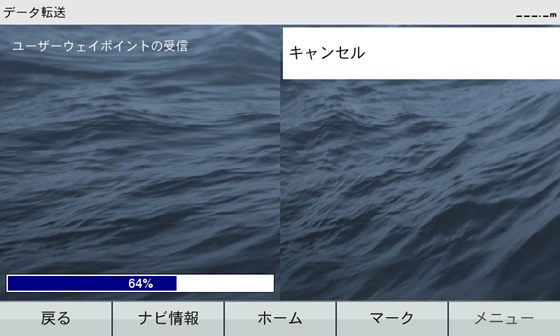
復元が完了しました。
完了後はデータが正しく復元されているか確認してください。


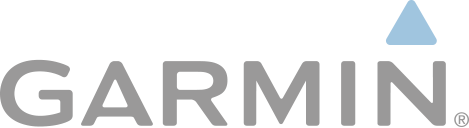
バックアップした後にそれをPCに保存したくてカードリーダーで読み込みましたが、”F:\garmin\UserData\2023-09-29.ADM” ADMファイルになっていて保存方法も開き方も分かりません。どうしたらよいでしょうか?
宜しくお願い致します。
SDカードにバックアップされたADMファイルはPC専用のアプリケーションはガーミンから開発されていないためファイル内を閲覧することは出来ません。
ADMファイルはPCに分かりやすい場所にフォルダを作っていただきその中に退避、保存してください。